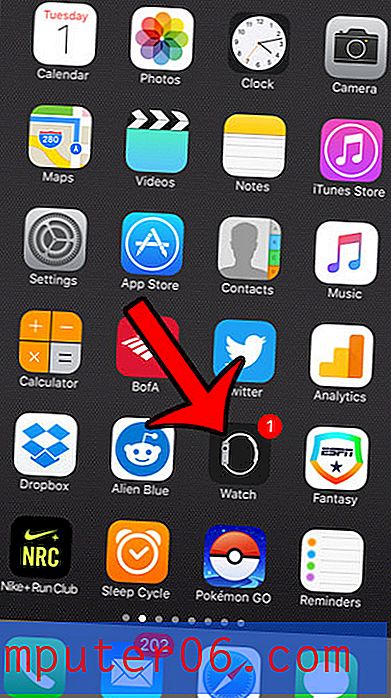Een nieuwe dia toevoegen in Google Presentaties
Hoewel presentaties die u in Google Presentaties maakt, technisch gezien uit slechts één dia kunnen bestaan, is het zeer waarschijnlijk dat u meer dan één dia nodig heeft om alle informatie over te brengen die uw presentatie nodig heeft. Of misschien heb je een presentatie ontvangen om te bewerken van een collega en merk je dat deze verbeterd zou worden door de toevoeging van een nieuwe dia.
Gelukkig zijn er een aantal verschillende methoden die je kunt gebruiken om een nieuwe dia toe te voegen in Google Presentaties. Onze gids laat u er drie zien, zodat u een nieuwe dia kunt toevoegen en deze in de gewenste volgorde in uw diavoorstelling kunt plaatsen.
Een nieuwe dia toevoegen aan een diavoorstelling in Google Presentaties
Bij de stappen in dit artikel wordt ervan uitgegaan dat u al een bestaande presentatie in Google Presentaties heeft en dat u een nieuwe dia aan die presentatie wilt toevoegen.
Stap 1: Open uw Google Drive op https://drive.google.com/drive/my-drive en klik op de presentatie waaraan u een nieuwe dia wilt toevoegen.
Stap 2: Selecteer de dia in de kolom aan de linkerkant van het venster waarna u de nieuwe dia wilt toevoegen.

Stap 3: Selecteer het tabblad Invoegen bovenaan het venster.
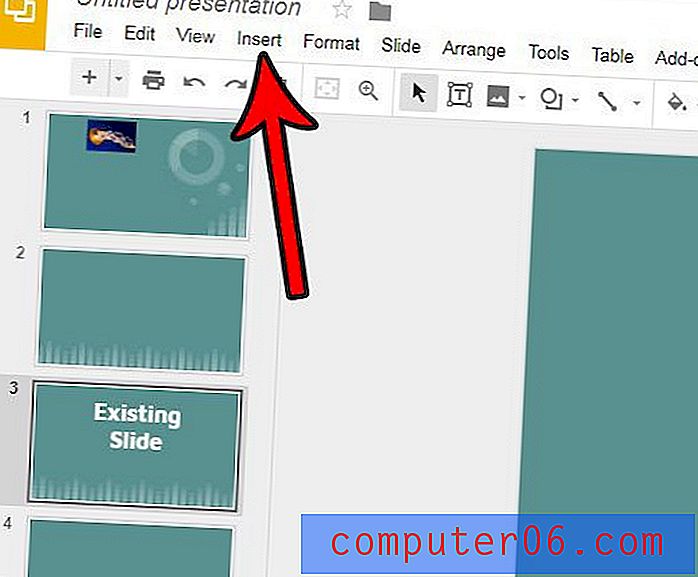
Stap 4: klik op de optie Nieuwe dia onder aan het venster.

Merk op dat u ook een nieuwe dia kunt toevoegen door op Ctrl + M op uw toetsenbord te drukken of door op de knop + boven de kolom met dia's te klikken. Als alternatief kunt u op de pijl rechts van die + knop klikken en kiezen uit een aantal verschillende formaten voor uw nieuwe dia.
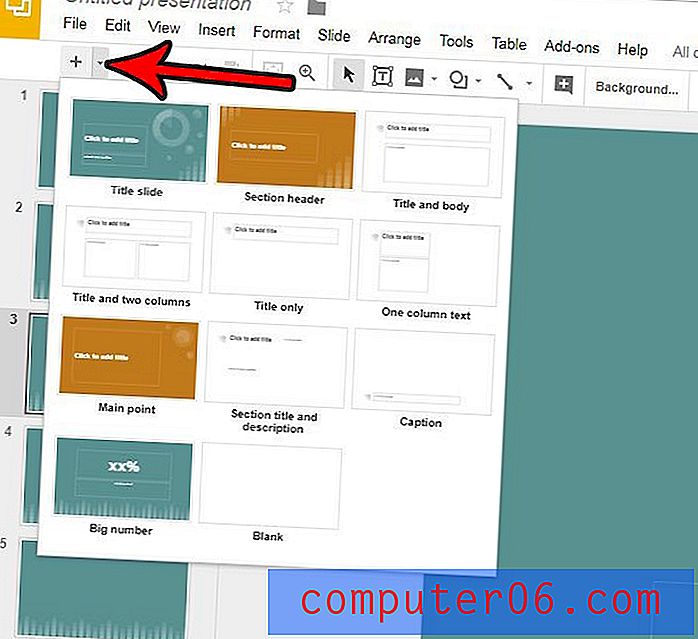
Als u de dia eenmaal hebt toegevoegd en deze zich op de verkeerde positie in de diavoorstelling bevindt, kunt u deze naar de juiste positie slepen door op de dia-miniatuur te klikken en deze vast te houden en vervolgens naar de juiste positie te slepen.
Probeer je je presentatie een professionele uitstraling te geven, maar heb je moeite met de opmaak? Probeer een van de standaardthema's van Google Presentaties te gebruiken en kijk of dat de look oplevert die u hoopt te bereiken.